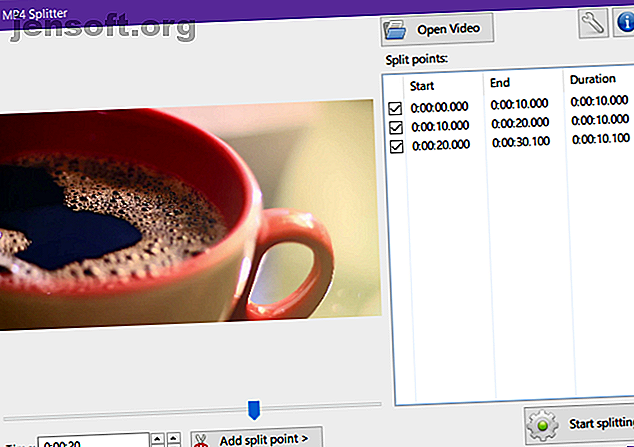
De fem gratis appene for å slå sammen eller dele videofiler
Annonse
Å redigere videoer kan være overraskende sammensatt. Ved å bruke et seriøst verktøy som Adobe Premiere Pro, kan det ta dager å skjære den første videoen din i mindre klipp, eller slå sammen videoer til et enda større klipp.
Hva skal du gjøre når du ikke har den slags tid? Hva om du bare vil slå sammen videoer én gang og ikke ønsker å installere en fullverdig video-editor som Final Cut X eller HitFilm Express?
Ikke bekymre deg, du har alternativer! Det er mange gratis verktøy for å dele opp og slå sammen videofiler - den vanskelige delen er å finne de som er verdt å bruke. Lær hvordan du kan slå sammen videoer sammen (eller dele videoer fra hverandre) ved hjelp av disse beste appene for å slå sammen og dele opp videoer.
1. MP4Tools
MP4Tools er et åpen kildekode-prosjekt som består av to verktøy, noe som gjør det til en gratis videosammenslåing og gratis videosplitter i ett.
MP4Splitter er for å dele opp en MP4-videofil i flere deler:

MP4Joiner er for å slå sammen MP4-videofiler sammen:

Ingen andre videotyper støttes, men det er ikke et stort problem å se hvordan MP4 er det mest populære videoformatet.
Egentlig er det en fordel! MP4Tools kan dele og flette MP4-videoer uten å kode om. Koding på nytt tar tid og resulterer ofte i tap av kvalitet, og det er grunnen til at MP4Tools kan gjøre øyeblikkelig kutting og sammenføyning på kildekvalitet. Dette er grunnen til at det er vår favoritt-gratis app for fusjonsvideo. Du kan imidlertid tvinge til koding på nytt hvis du vil.
Å dele opp er like enkelt som å laste inn en videofil, legge til "delte punkter" og deretter klikke på Start splitting . Sammenslåing er enda enklere: legg til de enkelte videofilene, og klikk deretter Bli med .
Last ned: MP4Tools (gratis)
2. Machete Video Editor
Når det gjelder lette videofusjoner og redigeringsapper, er Machete Video Editor en av de beste. Så lenge du sender ut videoer med de samme innstillingene som kildevideoene dine, kodes de ikke på nytt.
Ulempen med Lite-versjonen av Machete er at den bare fungerer med AVI- og WMV-formater. For å låse opp FLV, MP4, MKV, MOV og flere ekstra lydformater, må du kjøpe fullversjonen. Dette er den eneste begrensningen av Lite-versjonen.

Hvis du vil dele en video, klikker du på Spill> Hopp til tid ... og navigerer til en starttidstempel, og deretter klikker du Angi begynnelsen på en valgknapp. Naviger til en sluttstempel, og klikk Angi slutten på et valg . Klikk deretter Lagre markeringen som ... for å eksportere klippet.
For å slå sammen videoer, last inn det første klippet (det kan være hvilken som helst, trenger ikke å være det første i rekkefølge). Bruk Spill> Hopp til tid ... for å navigere til der du vil sette inn neste klipp, og klikk deretter Rediger> Sett inn en fil på gjeldende posisjon ... Gjenta for alle klipp, deretter Fil> Lagre som ... for å fullføre.
Last ned: Machete Video Editor Lite (gratis)
Last ned: Machete Video Editor ($ 20, 14-dagers gratis prøveversjon)
3. Formater fabrikk
Jeg nøler med å anbefale Format Factory fordi det krever over 150 MB å installere - en stor mengde plass hvis alt du vil gjøre er å dele opp og slå sammen videoklipp. Men hvis du også trenger å konvertere mellom formater og / eller rippe fra CDer og DVDer, kan det være verdt det.

Hvis du vil dele en video, klikker du på utdataformatet du ønsker i sidefeltet, klikker deretter Legg til fil og last inn videoen. Klikk på Alternativ, sett starttid og sluttid til hvor du vil dele, og klikk deretter OK . Til slutt, klikk på Start for å begynne delingsoppgaven.

Hvis du vil slå sammen videoer, går du til Verktøy> Video Joiner i sidefeltet. Angi riktig Output-innstilling, og klikk deretter Legg til fil for å laste inn alle de individuelle klippene. Til slutt, når alt er ordnet riktig, klikker du OK og deretter Start for å begynne sammenslåingsoppgaven.
Last ned: Format Factory (gratis)
Merk: Det kan hende du ser en “Usikker webside!” -Advarsel for Format Factory som hevder at den distribuerer spyware / malware. Så lenge du fjerner merket for pakkevare under installasjonen, er det bra. Når det er sagt, bruk på egen risiko De sikreste gratis nedlastingssidene for programvare for Windows Den sikreste gratis programvaren Last ned nettsteder for Windows Mange nedlastingsnettsteder for programvare er lastet med skadelig programvare. Vi samlet nettsteder du kan stole på når du trenger en gratis nedlasting av programvare. Les mer !
4. Avidemux
Mens Avidemux teknisk sett er en videoredigerer, har den ingen steder i nærheten av samme kompleksitet som en profesjonell videoarbeidsstasjon. Det er enkelt nok at du bare trenger å klikke på noen få knapper for å gjøre det du vil, spesielt hvis du bare trenger å dele opp og slå sammen videoer.
Avidemux støtter AVI-, FLV-, MP4-, MPG- og MKV-format, som dekker omtrent 99 prosent av alle moderne videoer. Videre vil Avidemux ikke kode om på nytt hvis utskriftsinnstillingene er nøyaktig de samme som inngangen, og dermed sparer tid og bevarer videokvaliteten.

Hvis du vil dele en video, kan du laste den inn og klikke på Time nederst, angi starttidstemplet for delingen og deretter klikke på Sett startmarkør- knappen. Deretter navigerer du til sluttidstempel for delingen, og klikk deretter Angi sluttmarkør . Til slutt klikker du på Fil> Lagre for å lagre alt mellom markører som et klipp.
For å bli med i videoer, last det første klippet med Fil> Åpne, og last deretter påfølgende klipp med Fil> Legg til . Du må gjøre det i den rekkefølgen du vil at de skal slås sammen! Lagre den kombinerte videoen med Fil> Lagre .
Last ned: Avidemux (gratis)
5. Freemake Video Converter
Freemake Video Converter støtter over 500 video- og lydformater og er enkel å bruke, men gratisversjonen legger til et vannmerke. For $ 9 per år (eller $ 19 livstidsbetaling) fjernes vannmerket, og videokonvertering er enda raskere. Dessverre koder splitting og sammenslåing alltid på nytt.

For å dele en video, last den med + Video- knappen, og klikk deretter for å redigere. Bruk tidslinjen for avspilling og startvalgene og valgslutt- knappene (under skjæreseksjonen) for å velge en tidsramme. Når du er ferdig, klikker du på OK og deretter på en av knappene nederst for å eksportere.

For å slå sammen videoer, legg til så mange klipp du vil med + Video, og aktiver deretter koblingsfiler til å veksle øverst til høyre. Dra og slipp for å sekvensere klippene, og klikk deretter på en av utgangsknappene nederst for å eksportere.
Last ned: Freemake Video Converter (gratis, $ 9 / år for fjerning av vannmerke)
Del og kombiner videoklipp med brukervennlighet
Fremover bør du også lære å redusere videofilstørrelser uten å ofre kvalitet, noe som kommer godt med når du gjør alle slags videoredigering. Ikke gå glipp av nyansene til videokodeker, containere og komprimering!
Vil du redigere videoer mens du er på farten? Husk å sjekke ut disse gratis videoredigeringsappene for iPhone og iPad De 6 beste gratis videoredigeringsappene for iPhone og iPad De 6 beste gratis videoredigeringsappene for iPhone og iPad Ser du etter å lage noen minner fra media på din iPhone eller iPad? Her er de beste gratis videoredigeringsappene for iPhone og iPad. Les mer, så vel som disse gratis videoredigeringsappene for Android De 10 beste videoredigeringsprogrammer for Android De 10 beste videoredigeringsprogrammer for Android Ser du etter den beste videoredigeringsprogrammet for Android? Her er de beste videoredigeringsappene for Android-brukere. Les mer .
Utforsk mer om: Online Video, Video Editor.

